
Шта је свцхост.еке у Виндовс-у и зашто се процес учитава овако процесор, често и до 100%. Бавимо се процесом свцхост.еке на Виндовс-у!
Тешко би то изазвало посебно интересовање међу корисницима рачунара да његову репутацију у доба КСП-а, Висте и 7 нису покварили вируси прерушени у овај системски процес. Ипак, оригиналан процес често доноси проблеме: може да учита процесор за 100% и, сходно томе, проузрокује страшно кочење рачунара. Ниже ћемо говорити о свцхост.еке: чему служи, у којим случајевима може изазвати 100% искоришћење процесора, а у којем, као вирус, такође може представљати претњу за рачунар.
Прочитајте и како да решите проблем ако је учитавање диска услед сервисног домаћина (локални систем).
1. Оригинални свцхост.еке
Прави свцхост.еке, хост процес за Виндовс, витална је компонента оперативног система преко кога се учитавају важне системске услуге из динамичних ДЛЛ-ова. За већину ових услуга свцхост.еке покреће се посебним поступком. Стога на картици Детаљи у управитељу задатака Виндовс 8.1 и 10 можете открити активност више процеса одједном.
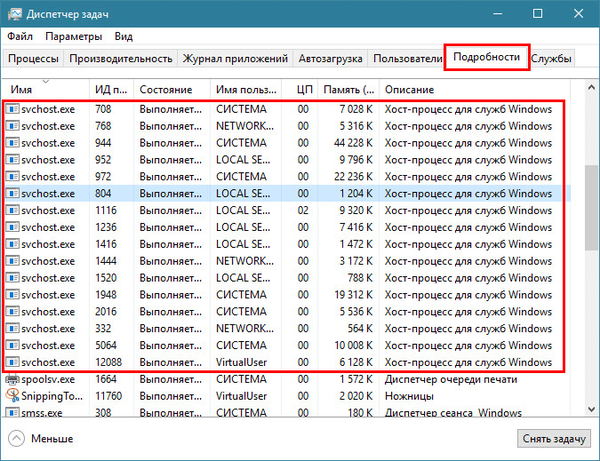
У оперативном систему Виндовс 7 сви активни процеси могу се видети на картици управитеља задатака „Процеси“..
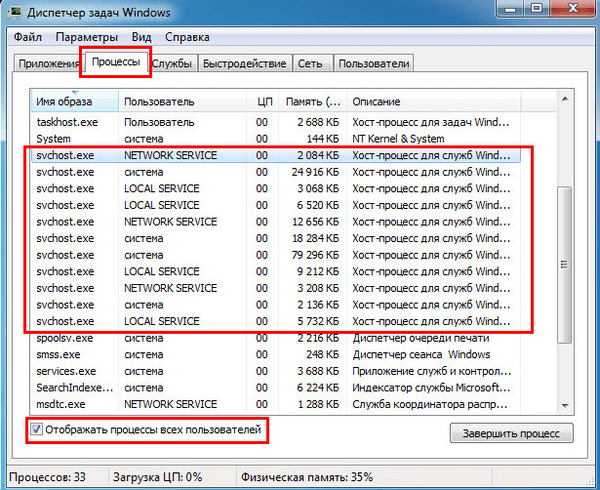
Свцхост.еке ради са ажурирањима, Виндовс Дефендер-ом, управљањем напајањем, мрежним везама, различитим уређајима повезаним на рачунар и другим. У Виндовс 7 и 8.1 системима, свцхост.еке процеси се покрећу из назива "Систем", "ЛОЦАЛ СЕРВИЦЕ" или "Нетворк Сервице", а у оперативном систему Виндовс 10 покретање се такође може извршити у име тренутног корисника. Покренута у име корисника, осигурава рад услуга одговорних за синхронизацију поште, календара, контаката и других података власника рачуна.
2. Зашто свцхост.еке учитава процесор 100%
Ако не говоримо о сталној употреби процесора за 100%, већ о појединачним периодима појављивања таквог проблема, разлог за то може бити извршавање Виндовс позадинских операција. То се нарочито односи на ажурирања система, аутоматско одржавање, индексирање садржаја дискова након поновне инсталације система. У овом погледу су посебно рањиви процесори мале снаге као део буџета или стари рачунарски уређаји. Проблем са оптерећењем процесора решава сам по себи, односно по завршетку операција. У неким случајевима ће вам можда требати да решите проблем који настаје због грешке приликом инсталирања исправки за Виндовс..
Други могући разлог активности свцхост.еке са оптерећењем системских ресурса су прегревање процесора, проблеми са хард диском или са мрежном плочом. Рачунар се мора очистити од прашине и на чврстом диску проверити да ли има грешака. Вероватноћу оштећења на мрежној плочи можете да елиминишете или потврдите надгледањем активности свцхост.еке искљученим мрежним каблом..
Разлог 100% учитавања процесора може бити квар једног од сервиса процеса свцхост.еке. То се, успут, често налази на уређајима на којима су инсталирани модификовани пиратски склопови Виндовс. Да бисте схватили који је узрок, морате да га пронађете..
3. Праћење услуге
3.1. Водитељ задатака
Можете сазнати који се од сервиса учитава с процесором у управитељу задатака. Позовимо контекстни мени о проблематичном процесу и изаберемо „Иди на услуге“.
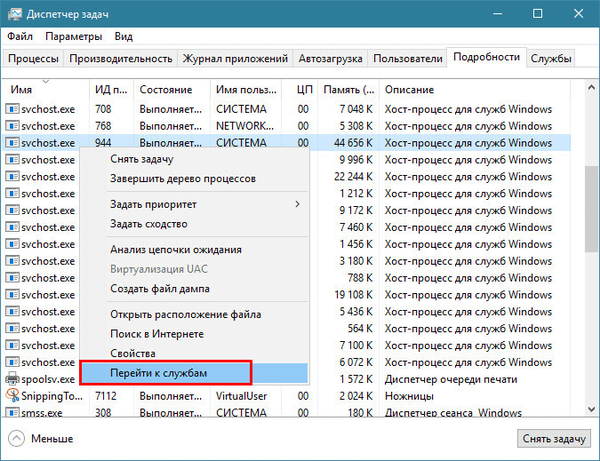
Диспечерски прозор ће се пребацити на картицу Сервицес, где ће бити истакнуте у блоку.
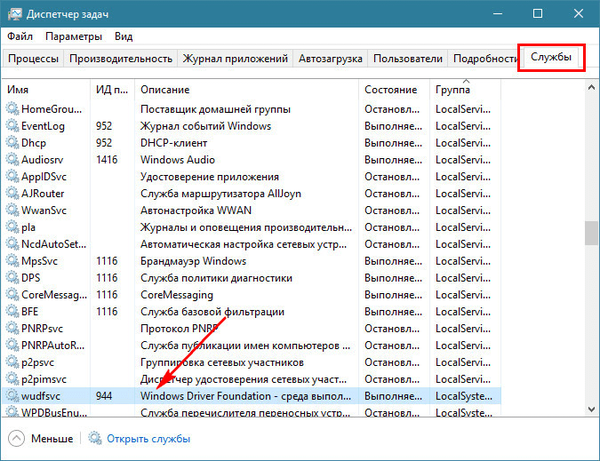
У контекстном менију на који се позива сваки појединачни сервис, Виндовс 8.1 и 10, поред наредби за заустављање и покретање, које су ограничене на Виндовс 7, нуде, посебно, претраживање информација о њему на Интернету. На мрежи можете сазнати о каквој се услузи ради, како се решавају проблеми са њом и ако се предлаже да је онемогућите као решење, може ли Виндовс у потпуности да функционише. Ако вам је рачунар хитно потребан, а нема времена да схватите суштину проблема, можете покушати да зауставите сервис проблема одговарајућом командом у контекстном менију. Ако их има неколико, морат ћете испитати затварање сваког од њих.
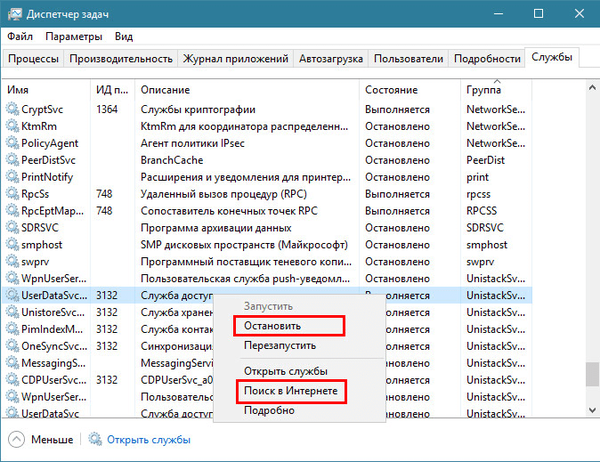
Присилни прекид процеса свцхост.еке у управитељу задатака препун је плавог екрана смрти. Са заустављањем услуга ситуација је мало једноставнија: свеједно, услуге важне за функционисање система не могу бити онемогућене, или ће им приступ бити одбијен или ће услуга поново почети. Заустављене услуге могу се покренути одговарајућом командом у контекстном менију, а након што се рачунар поново покрене, покренуће се сами. Неки од њих, ако директно не утичу на перформансе система, али њихово заустављање у управитељу задатака је немогуће, можете покушати да се зауставите на „снабдевању“ (Сервицес.мсц). Виндовс 8.1 и 10 управитељ задатака омогућава брз приступ овом додатку.
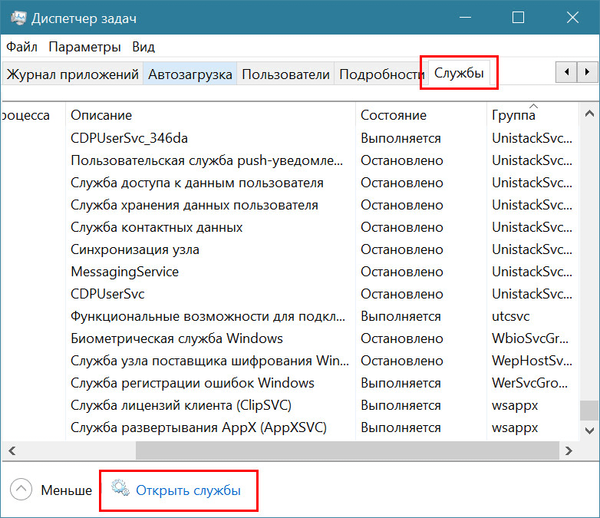
Дуплим кликом на жељену услугу позива се прозор њених својстава у коме се зауставља притиском на дугме "Стоп".
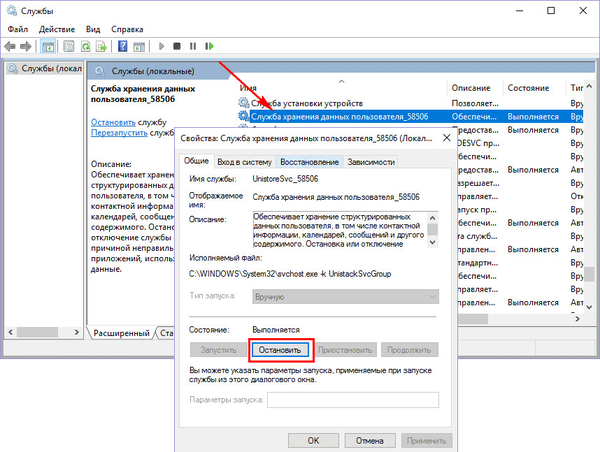
Ако је немогуће зауставити услугу узрока, можете покушати да смањите оптерећење процесора постављањем проблема свцхост.еке процеса у управитељу задатака нижег приоритета. У њеном контекстном менију изаберите „Постави приоритет“, а затим - „Испод просека“ или „Низак“. Међутим, такво решење неће бити ефикасно у сваком случају..
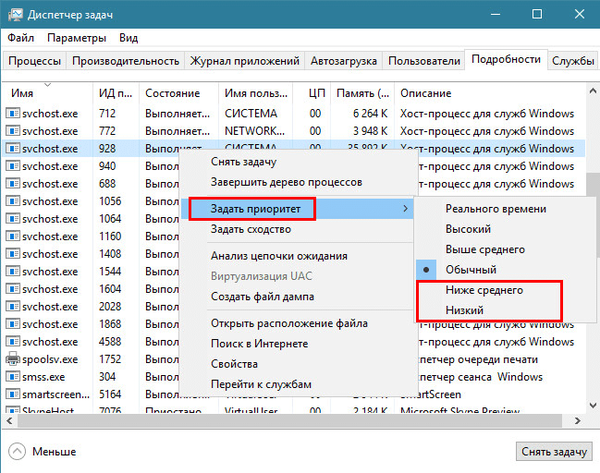
3.2. АнВир Таск Манагер
Некима може бити повољније надгледати услуге проблематичних процеса кроз алтернативе уобичајеном Виндовс управитељу задатака. На пример, у АнВир Таск Манагер-у, у истој колони, табеле са процесима приказују своје услуге. Опис услуге одабраног свцхост.еке се може погледати у блоку с детаљним информацијама које се појављују након двоструког клика на граф одабраног процеса.
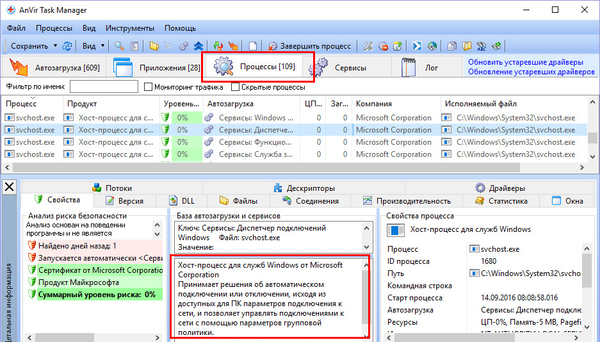
Можете директно отићи на услуге процеса свцхост.еке користећи контекстни мени програма, у њему кликните „Иди“, а затим - „Иди на услугу“.
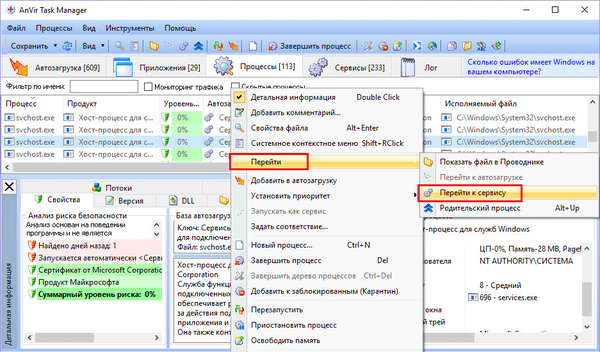
А већ у контекстном менију за Виндовс услуге можете одабрати или наредбу стоп „Стоп“ или „Цханге типе стартуп“, затим - „Дисаблед (Куарантине)“, ако заустављање није могуће. Овде, у контекстном менију за сваку појединачну услугу, можете добити помоћ на Интернету.
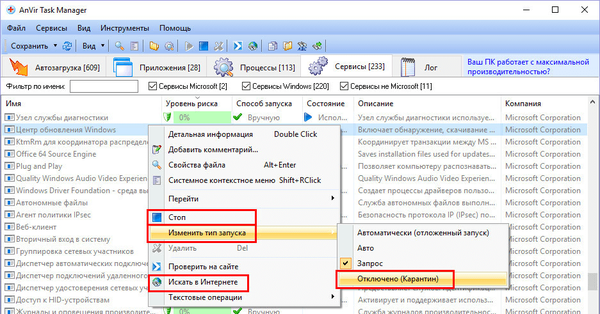
Најбоље је спровести било коју врсту експеримента са онемогућавањем услуга - иако користите стандардну Виндовс функцију или чак коришћење других програма - тако што ћете прво створити тачку за враћање система.
4. Универзални алати за решавање проблема са Виндовс-ом
Ако не лечите симптоме, већ се бавите самим проблемом, могу помоћи универзална средства за отклањање грешака у оперативном систему Виндовс, као што су: чишћење диска, чишћење регистра, провера интегритета системских датотека (сфц / сцаннов). А режим чистог покретања система Виндовс помоћи ће да се утврди да ли је активност свцхост.еке, која учитава процесор, повезана са системским услугама. Софтверске услуге треће стране можда узрокују проблем..
5. Вируси који се маскирају као свцхост.еке
Данас су лажни процеси свцхост.еке много рјеђи него у данима важним за Виндовс КСП, Виста и 7. Вирусни писци могу тако маскирати свој злонамјерни софтвер, замјењујући, на примјер, слово „отприлике“ нулом, слово „т“ једним, играјући се са комбинацијама промене латиничне ћирилице, додајући неколико додатних знакова оригиналној верзији имена. Може бити да је сам свцхост.еке оригиналан процес, али његова активност, учитавање ресурса система, повезана је са вирусом који је продро у систем. Вируси који се маскирају као свцхост.еке могу учитати не само процесор, већ и диск и РАМ, активно апсорбирају интернет саобраћај, периодично прекидају везу с Интернетом и локалном мрежом. Лажни процеси свцхост.еке имају и друге знакове злонамерног софтвера у систему - оглашавање на веб локацијама, отварање нежељених веб страница у прегледачу, промена поставки оперативног система Виндовс итд. Поверљивост свцхост.еке може бити назначена локацијом извршног процеса на путу који није Ц: \ Виндовс \ Систем32 и Ц: \ Виндовс \ СисВОВ64. Локацију процесне датотеке можете пронаћи у Виндовс управитељу задатака, у контекстном менију сваке од инстанци свцхост.еке.
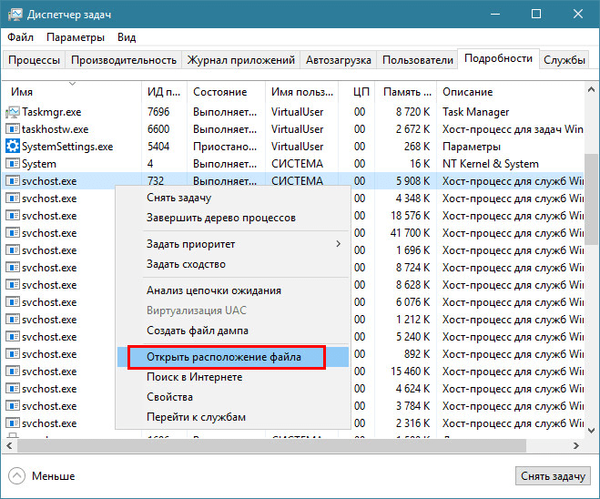
У АнВир Таск Манагер-у локација датотека свцхост.еке је назначена у колони табеле "Извршива датотека". Поред тога, АнВир Таск Манагер садржи посебан ступац с индикатором такозваног нивоа ризика - пресуда креатора програма, заснована на анализи понашања у процесима.
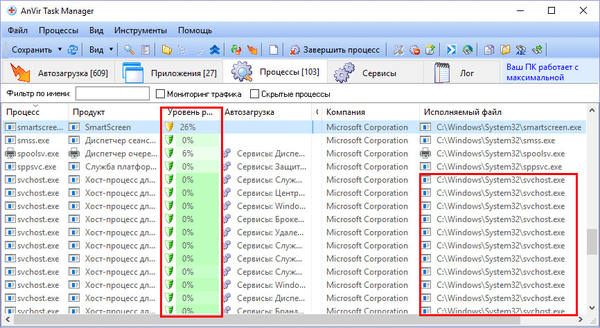
АнВир Таск Манагер ради у сарадњи са Гооглеовим веб сервисом Вирустотал.Цом, на коме се сваки активни процес може проверити директно из програмског интерфејса помоћу опције „Цхецк он сите“ у контекстном менију.
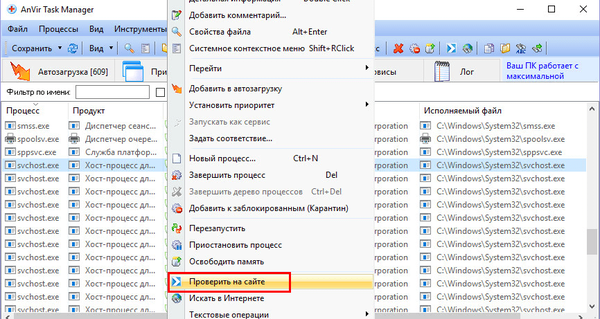
Проблем са лажним процесом свцхост.еке решен је на универзалан начин за све врсте малвера - скенирање рачунара антивирусом са редовно ажурираним базама података и додатно скенирање са антивирусним алатом другог програмера (са одличним базама података).
Добар дан!











